- Müəllif Jason Gerald [email protected].
- Public 2023-12-16 10:54.
- Son dəyişdirildi 2025-01-23 12:06.
Google Chrome, bütün dünyada insanlar tərəfindən istifadə edilən məşhur bir veb brauzerdir. Chrome haqqında bəyəndiyim şeylərdən biri, istifadəçilərin zövqlərinə görə brauzer təcrübəsini dəyişdirə bilmələridir. Yükləmə parametrlərinizin necə işlədiyini ("yükləmə parametrləri") daxil olmaqla brauzerinizdəki hər şeyi dəyişdirə bilərsiniz. Yükləmə parametrləri kompüterinizə hər yükləmənin necə aparılacağını seçmək üçün istifadə olunur. Yükləmələrinizin necə saxlanıldığını yönləndirmək və ya dəyişdirmək istədiyiniz zaman parametrlər çox faydalıdır. Ehtiyaclarınıza uyğun olaraq Chrome -da yükləmə parametrlərini dəyişdirmək bir neçə addımda edilə bilər.
Addım
2 -dən 1 -ci hissə: Yükləmə Ayarlarına daxil olmaq
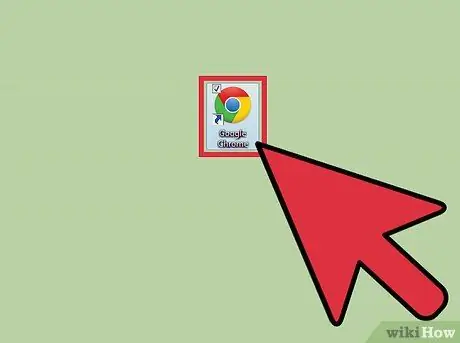
Addım 1. Chrome'u işə salın
Yükləmə parametrlərini dəyişdirməzdən əvvəl bir veb brauzeri açmalısınız. Masaüstündeki Chrome simgesini və ya "Başlat" menyusunu tıklayarak bunu edə bilərsiniz.
Chrome simvolu, dairənin xaricində qırmızı, yaşıl və sarı rənglərdə və ortada mavi bir dairədədir
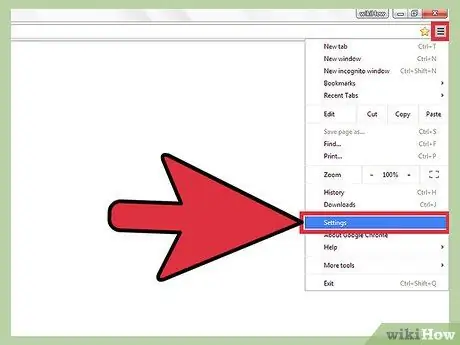
Addım 2. "Ayarlar" menyusuna daxil olun
Brauzer açıldıqdan sonra sağ üstdəki 3 sətri olan qutuyu vurun. Bu bir açılan menyu açacaq. Menyuda "Ayarlar" düyməsini basın.
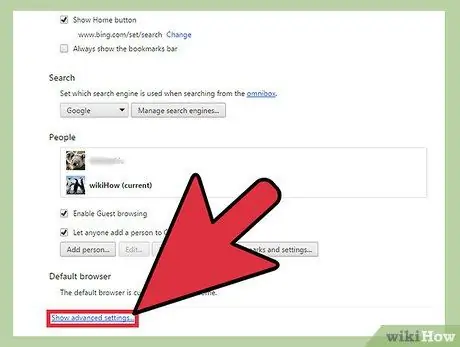
Addım 3. "Qabaqcıl parametrlərə daxil olun
” "Ayarlar" ı tıkladığınızda, yeni bir nişan açılacaq və bütün brauzer parametrlərinizi bir pəncərədə göstərəcəkdir. Aşağıya sürüşdürsəniz, "Ətraflı parametrləri göstər" sözləri olan mavi bir düyməni tapacaqsınız; bu linki vurun.
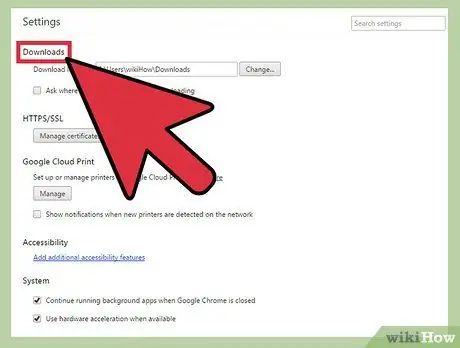
Addım 4. Menyuda "Yükləmələr" seçin
"Qabaqcıl parametrlər" in açılması, pəncərənin uzun parametrlər siyahısını yükləməsinə səbəb olacaq. Ayarlar yüklənərkən, "Yükləmələr" yazan bir altyazı tapana qədər aşağı diyirləyin.
"Yükləmələr" altında tənzimləyə biləcəyiniz iki parametr var
2 -dən 2 -ci hissə: Yükləmə Ayarlarının dəyişdirilməsi
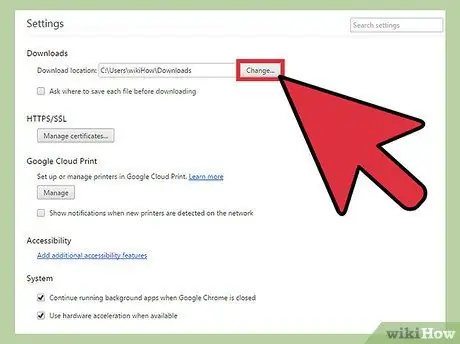
Addım 1. Yükləməni standart (standart) yerdə saxlayın
İlk parametr, yüklənmiş faylın saxlandığı yerdir. Yüklənmiş bütün faylların standart bir qovluqda saxlanılmasını istəyirsinizsə, bunu seçə bilərsiniz. Varsayılan qovluq adı seçimin yanındakı ağ qutuda görünəcək.
- Varsayılan qovluğu dəyişdirmək istəyirsinizsə, seçimin yanındakı "Dəyişdir" işarəsi olan boz qutuyu vurun. İstədiyiniz qovluğu tapana qədər qovluqlara baxmaq üçün görünəcək pəncərədən istifadə edin, sonra qovluğu standart etmək üçün "OK" düyməsini basın.
- Kompüterinizi başqaları ilə paylaşdığınız zaman yükləmələrinizin saxlandığı qovluğu dəyişdirmək də istəyə bilərsiniz.
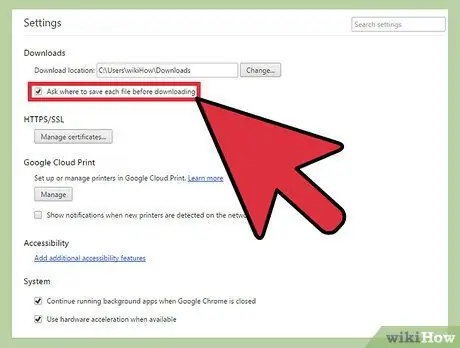
Addım 2. Hər yükləmə üçün bir saxlama yeri seçin
"Yükləmələr" altındakı növbəti seçim bir onay qutusudur. Hamısını bir qovluqda saxlamaq əvəzinə hər yükləməni saxlamaq üçün bir yer seçmək istəyirsinizsə bu qutuya tıklaya bilərsiniz.
Yükləmələri növünə görə saxladığınız zaman bu seçim idealdır
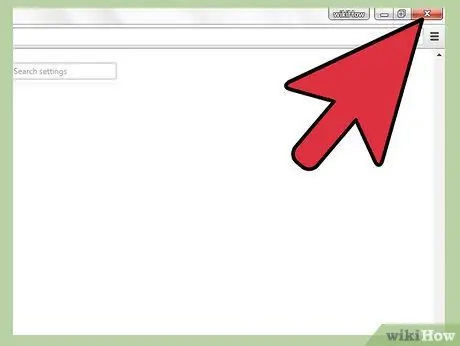
Addım 3. "Yükləmələr Ayarları" menyusundan çıxın
Seçimlərinizi etdikdən sonra menyunu bağlayın. Əlavə saxlama variantları yoxdur; onları dəyişdirdikdən sonra parametrlər avtomatik olaraq dəyişəcək.






